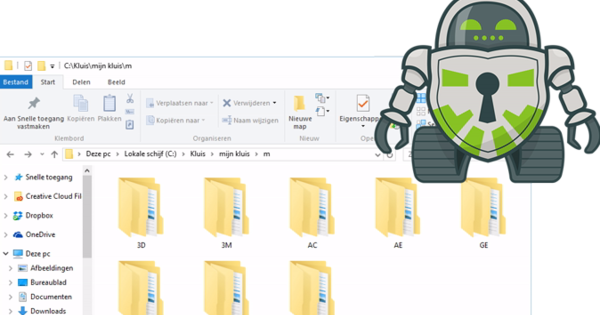Quan suprimiu dades, és important que ho feu a fons. Si no ho feu, les parts d'un programa encara romandran a l'ordinador. Afortunadament, hi ha programari que ajuda amb això, facilitant la supressió de l'historial del navegador o les aplicacions i programes.
01 Suprimeix l'historial
El vostre navegador recorda moltes dades i informació mentre navega per Internet, per exemple quins llocs web heu visitat (i quan), contrasenyes i formularis emplenats. Podeu buidar fàcilment aquesta "caché d'Internet". A Chrome, Internet Explorer i Firefox, crideu un assistent de neteja amb la combinació de tecles Ctrl+Maj+Supr. Apareixerà una pantalla de selecció en la qual podreu indicar quines dades voleu eliminar. Per exemple, indiqueu que voleu suprimir l'historial, però voleu conservar les vostres contrasenyes. Amb alguns navegadors podeu utilitzar selectivament l'ajuda de neteja durant un temps determinat i, per tant, només netejar les dades de l'última hora (o dia).
Premeu Ctrl+Maj+Supr per esborrar el vostre historial de navegació (i més!).
02 Extensió per a CCleaner
CCleaner és una utilitat insuperable per eliminar fitxers innecessaris. S'allibera espai al disc i s'esborra la informació sensible a la privadesa, com ara els fitxers de memòria cau del navegador. CCleaner admet molts programes, però sempre pot ser millor. CCEnhancer afirma donar suport a més de mil (!) programes. CCEnhancer baixa la llista addicional de la configuració del programa amb un sol clic i l'afegeix a CCleaner. Això fa que la vostra acció de neteja amb CCleaner sigui encara més efectiva.
CCEnhancer garanteix que el programa de neteja CCleaner admet (fins i tot) més programes.
03 Elimina les aplicacions ràpidament
Podeu desinstal·lar o desinstal·lar fàcilment les aplicacions de Windows 8.1 des de la pantalla d'inici. Feu clic amb el botó dret sobre una fitxa i trieu Deslligar des del principi per eliminar-lo de la visió general o eliminar per desinstal·lar l'aplicació. Si teniu moltes aplicacions, també podeu fer una selecció primer. Manteniu premuda la tecla Ctrl. Feu clic a totes les aplicacions que vulgueu desinstal·lar seguides. Les aplicacions estan seleccionades. Ara feu clic amb el botó dret a la selecció i elimineu les aplicacions del vostre ordinador. Si voleu desfer-vos de les aplicacions predeterminades de Windows 8.1, podeu utilitzar Win 8 App Remover.Inicieu el programa a través de l'entorn d'escriptori com a administrador (utilitzeu el botó dret del ratolí). Seleccioneu la vostra versió de Windows 8 a la part superior esquerra de la pantalla. fer clic a Llista d'aplicacions. Win 8 App Remover troba les aplicacions predeterminades que estan (encara) instal·lades al vostre ordinador, com ara escaneig, gravadora de so, jocs XBOX i molt més. Comproveu les aplicacions que voleu eliminar i confirmeu-les Elimina les aplicacions.

Win 8 App Remover elimina de manera predeterminada les aplicacions que ja estan instal·lades al vostre ordinador amb Windows 8.1 de manera predeterminada.
04 Destrueix dades
Si suprimiu fitxers mitjançant la paperera de reciclatge, és possible que encara es puguin recuperar. Si voleu suprimir fitxers de manera permanent, podeu utilitzar un triturador de fitxers com WipeFile. Això sobreescriurà l'espai de disc on es va emmagatzemar el fitxer diverses vegades. Escollir l'idioma holandès a través del menú Eines / Llenguatge. Arrossegueu els fitxers o carpetes que voleu destruir a la finestra WipeFile. Trieu la "força" de la trituradora de fitxers a Mètode i confirmeu amb Per aclarir. Nota: utilitzeu WipeFile amb cura, perquè s'ha anat realment!
WipeFile destrueix els fitxers sobreescrivint-los diverses vegades.
05 Desinstal·lació completa
Si voleu eliminar diversos programes de Windows, heu de tenir molta paciència. El mètode estàndard mitjançant el tauler de control no us permet iniciar més d'un procediment de desinstal·lació alhora. IObit Uninstaller ofereix una solució intel·ligent per això. El programa mostra una llista del programari instal·lat. Podeu ordenar la llista fàcilment fent clic a una columna, per exemple, Data d'instal·lació o Mida. Utilitzeu aquesta darrera opció, per exemple, si el vostre disc (SSD) està realment gairebé ple i voleu veure ràpidament quins són els porcs espacials més grans.Activa l'opció desinstal de lot. Ara pot comprovar múltiples programes per a treure. prem el botó Desinstal·la desinstal·lar els programes seqüencialment. Un cop desinstal·lat l'últim programa de la vostra cua, IObit Uninstaller farà una cerca. Qualsevol fitxer sobrant apareixerà després del qual podeu suprimir-los.

IObit Uninstaller pot desinstal·lar diversos programes en successió i després realitza una comprovació exhaustiva dels fitxers residuals.